Comme la plupart des sites web, nous utilisons nos propres cookies et ceux de tiers à des fins d'analyse et pour vous montrer des publicités personnalisées ou basées sur vos habitudes de navigation.
En général, ces informations ne permettent pas de vous identifier directement, mais elles peuvent vous offrir une expérience web plus personnalisée. Parce que nous respectons votre droit à la vie privée, vous pouvez choisir de ne pas nous autoriser à utiliser certains cookies. Cependant, le blocage de certains types de cookies peut affecter votre expérience sur le site et les services que nous pouvons offrir.
Pour plus d'informations, vous pouvez consulter notre politique en matière de cookies.
Ajouter des administrateurs sur YouTube
Lorsqu’il s’agit de gérer ou d’administrer une chaîne YouTube, toute aide est la bienvenue.
Il est courant que les créateurs de contenu ayant une grande audience ou les marques qui créent du contenu sur la plateforme se répartissent les tâches pour être plus productifs dans leur travail quotidien : répondre aux commentaires, ajouter des légendes, publier des vidéos, etc.
Comment pouvez-vous faire cela ? En ajoutant des administrateurs à votre chaîne YouTube.
Comment ajouter un administrateur à votre chaîne YouTube ?
Ajouter une nouvelle personne en tant qu’administrateur de votre chaîne YouTube signifie lui donner les mêmes autorisations que vous pour contrôler et gérer votre chaîne.
Vous pouvez le faire facilement en donnant à cette personne vos données de connexion, c’est-à-dire votre adresse électronique et votre mot de passe.
Le problème est que YouTube utilise votre compte Gmail, et qu’en leur donnant ces informations, vous leur donnez accès à votre compte de messagerie.
Ainsi, la meilleure façon de donner des autorisations d’administrateur sur YouTube est de le faire à partir de la chaîne.
1 Aller aux paramètres
Connectez-vous à YouTube et cliquez sur l’icône de votre compte. Dans le menu déroulant, tapez sur « Paramètres » et vous accéderez à la partie « Gestion du compte ».
2 Sélectionnez ajouter des administrateurs
Une fois dans les paramètres de votre compte, cliquez sur Ajouter ou supprimer des administrateurs.
YouTube vous redirigera vers la fenêtre de votre compte Google. Ici, vous devez cliquer sur Gérer les autorisations.
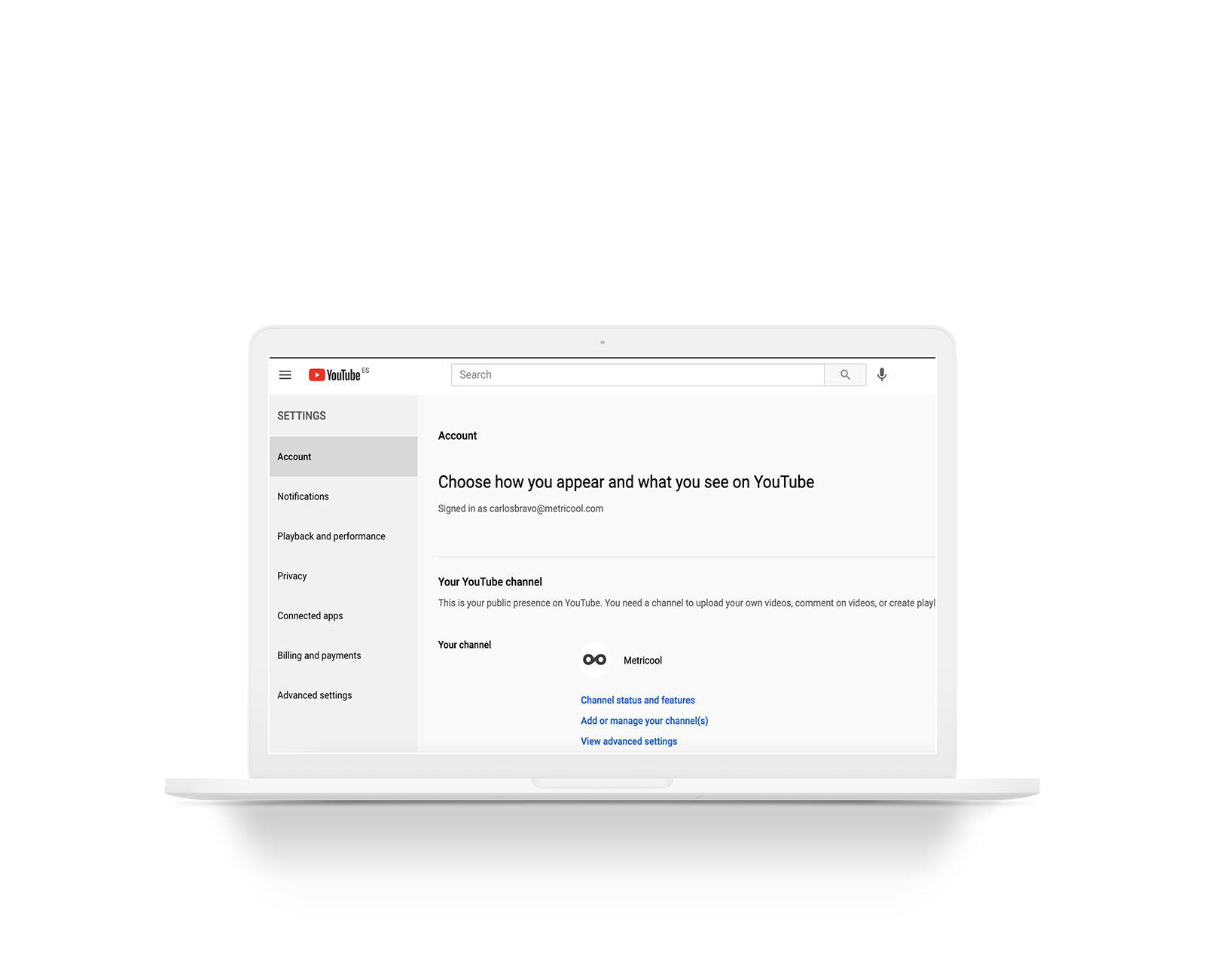
3 Vérification mobile
Pour reconnaître qu’il s’agit bien de vous, Google voudra vérifier par téléphone mobile ou par authentification en deux étapes avec Gmail ou vous demander simplement de saisir votre mot de passe Google.
Une fois authentifié, cliquez à nouveau sur gérer les autorisations et vous verrez un message avec les différents membres déjà présents dans la chaîne.
4 Ajouter des personnes avec le rôle de votre choix
Une fois que vous aurez atteint cette étape, vous aurez la possibilité d’ajouter une nouvelle personne à votre chaîne YouTube en cliquant sur le bouton en bas à gauche.
Enfin, saisissez l’adresse électronique de la nouvelle personne et le rôle que vous allez lui donner entre Propriétaire, Superviseur et Responsable de la communication.
Quel type de rôle pouvez-vous accorder aux administrateurs de YouTube ?
Propriétaire principal :
Le propriétaire principal est la personne qui a un accès illimité au compte YouTube, c’est Dieu, il peut accéder à toutes les fonctionnalités : attribuer des rôles aux autres participants, ajouter ou supprimer des vidéos, modifier des informations, etc. Ce rôle ne peut pas être supprimé puisqu’il est le propriétaire de la chaîne, à moins qu’il ne transfère ce statut de propriétaire principal à un autre membre.
Propriétaire :
YouTube vous permet d’avoir plusieurs propriétaires qui peuvent modifier, publier des vidéos et même les supprimer. La principale différence avec le propriétaire principal est qu’un propriétaire peut supprimer son rôle sans devoir transférer la propriété à quelqu’un d’autre.
Superviseur :
Il a les mêmes droits que le propriétaire de la chaîne : publier des vidéos, répondre aux commentaires ou ajouter des listes de lecture. Il peut également consulter les statistiques, mais ne peut pas supprimer le compte.
Idéal pour donner la permission à une personne qui va travailler pour vous ou pour la chaîne de votre entreprise.
Responsable de la communication :
Cette option permet à la personne qui gère votre chaîne de gérer les commentaires sur les vidéos et d’examiner les notifications de Google.
Il est parfait pour donner accès à des personnes qui peuvent vous aider à gérer votre chaîne YouTube sans avoir à en donner la pleine autorisation. Le responsable ne pourra pas publier de vidéos, de contenu, ni consulter les statistiques de la chaîne.
Maintenant que vous connaissez les rôles et que vous savez comment donner des autorisations d’administrateur à votre chaîne YouTube, il ne manque plus qu’à la personne que vous avez ajoutée d’accepter l’invitation à commencer à travailler avec votre chaîne.
Alors, comment retirer les autorisations sur YouTube ?
Ce n’est pas un drame, vous avez peut-être déjà cessé de travailler sur YouTube ou votre relation avec une personne de votre équipe a pris fin et vous souhaitez supprimer ses autorisations.
Il suffit de suivre les étapes ci-dessus et, lorsque vous êtes dans la fenêtre des membres, cliquez sur le « x » à droite.
Voilà, c’est fait, vous avez supprimé les autorisations d’utilisateur !
Attention! Ne confondez pas Youtube Studio avec la chaîne Youtube, si vous voulez donner accès à Youtube Studio (https://studio.youtube.com/) vous devrez faire la même procédure mais à partir de l’application Youtube Studio. Vous le distinguerez par le nom de domaine studio.youtube.
Et pour toute question, nous vous lisons dans les commentaires.

